Comparez les PDF et suivez les modifications avec UPDF pour Mac
UPDF pour Mac prend désormais en charge la comparaison de deux fichiers PDF pour permettre le suivi des modifications. Il vous suffit de télécharger la version modifiée et la version précédente du même PDF pour obtenir des informations précieuses sur les modifications apportées. Vous êtes curieux d'apprendre à utiliser cette fonctionnalité exclusive ? Plongez dans ce guide complet pour le découvrir !
Guide étape par étape pour utiliser la fonction de comparaison PDF
Voici un guide détaillé étape par étape pour utiliser la fonction Comparer les fichiers. Assurez-vous de lire toutes les étapes pour éviter toute confusion.
Étape 1 : Tout d’abord, assurez-vous que vous avez installé UPDF pour Mac sur vos appareils.
Étape 2 : Une fois cette opération effectuée, lancez la plateforme et accédez à l'onglet Outils PDF. Faites défiler vers le bas pour trouver l'option Comparer les fichiers dans la section Protéger le PDF.
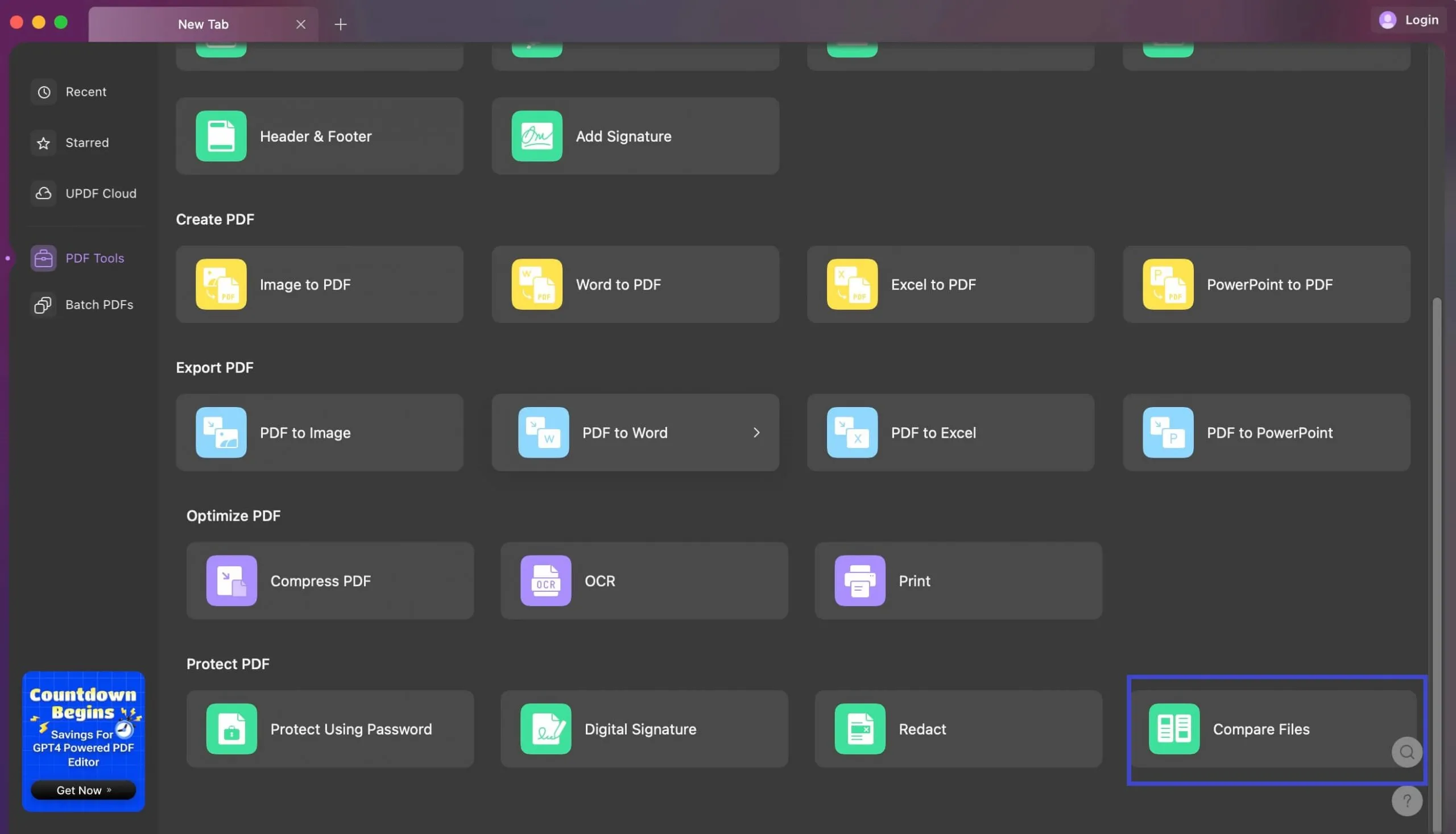
Étape 3 : La fenêtre suivante vous demandera de télécharger les versions actuelles et précédentes du même PDF. Vous pouvez sélectionner le PDF à partir du stockage local ou utiliser le menu déroulant pour sélectionner les fichiers récents.
Après avoir sélectionné les fichiers PDF, vous pouvez également sélectionner les plages de pages que vous souhaitez comparer. Si vous souhaitez les comparer entièrement, laissez les plages de pages telles quelles.
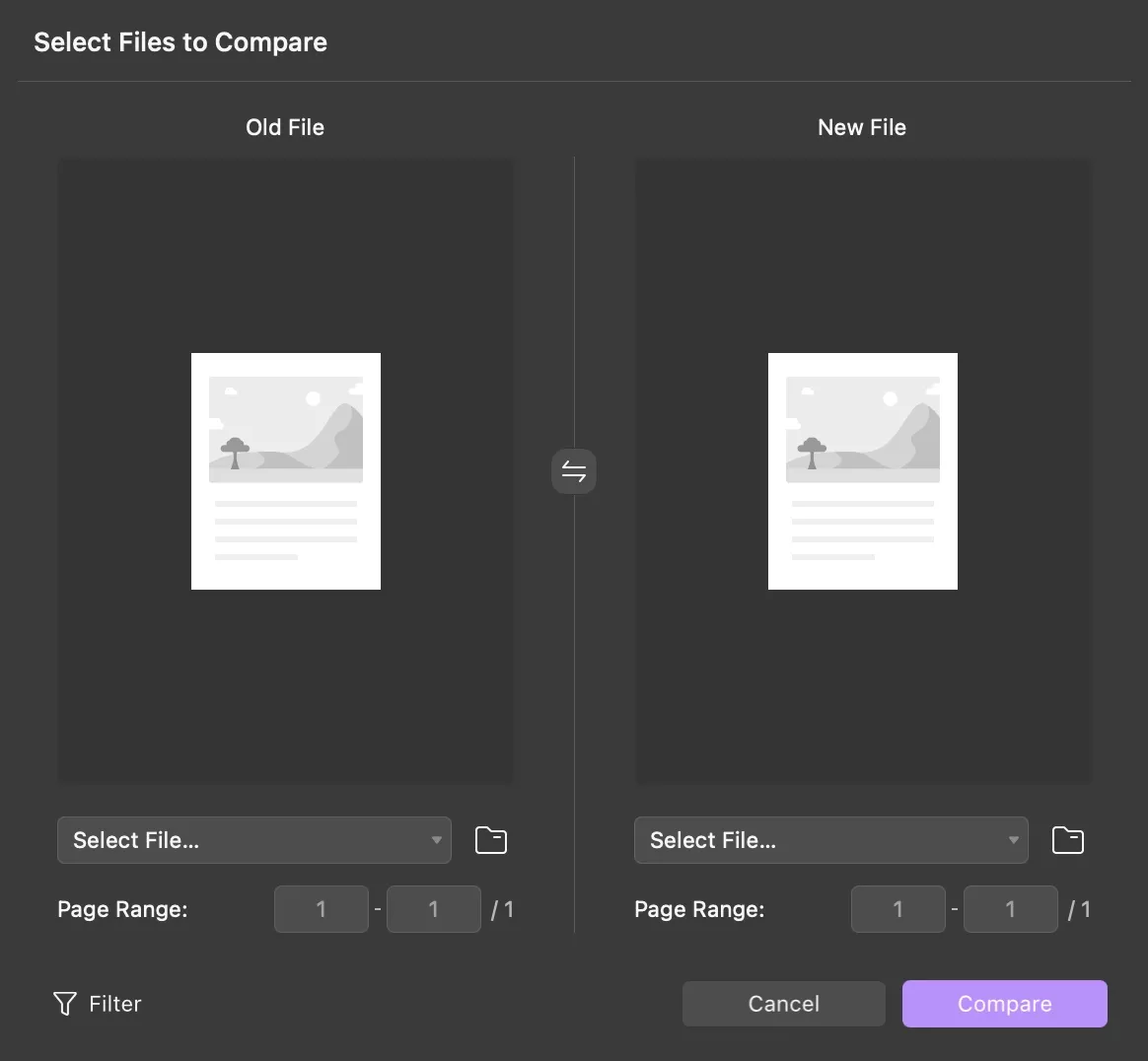
Étape 4 : Cliquez sur le bouton Comparer pour commencer à les comparer. Au bout de quelques secondes, une nouvelle fenêtre de comparaison s'ouvre.
Dans le panneau de droite, vous pouvez explorer toutes les modifications apportées au nouveau fichier. Dans la barre d'outils supérieure, vous disposez de plusieurs options, notamment :
- Zoom : Vous pouvez zoomer ou dézoomer sur les deux fichiers PDF. Utilisez simplement le « + » ou le « - », saisissez le numéro ou utilisez n'importe quelle option du menu déroulant.
- Mettre en évidence les résultats : Cette fonctionnalité met en évidence toutes les modifications apportées au nouveau fichier pour vous aider à les repérer facilement.
- Synchroniser le défilement : Vous pouvez également synchroniser le défilement pour faire défiler les deux PDF simultanément, en les comparant ligne par ligne. Si cela n'est pas nécessaire, activez le bouton à côté de cette option.
- Exporter : Cette option vous permet d'exporter le fichier PDF de suivi des modifications. Vous pouvez l'exporter dans différents formats de fichiers pris en charge selon vos besoins.
- Filtre : Cette fonctionnalité vous permet de filtrer les tests, les images, les chemins, les ombrages ou les pages. Cette option vous permet de vous concentrer sur un ou plusieurs éléments à la fois.
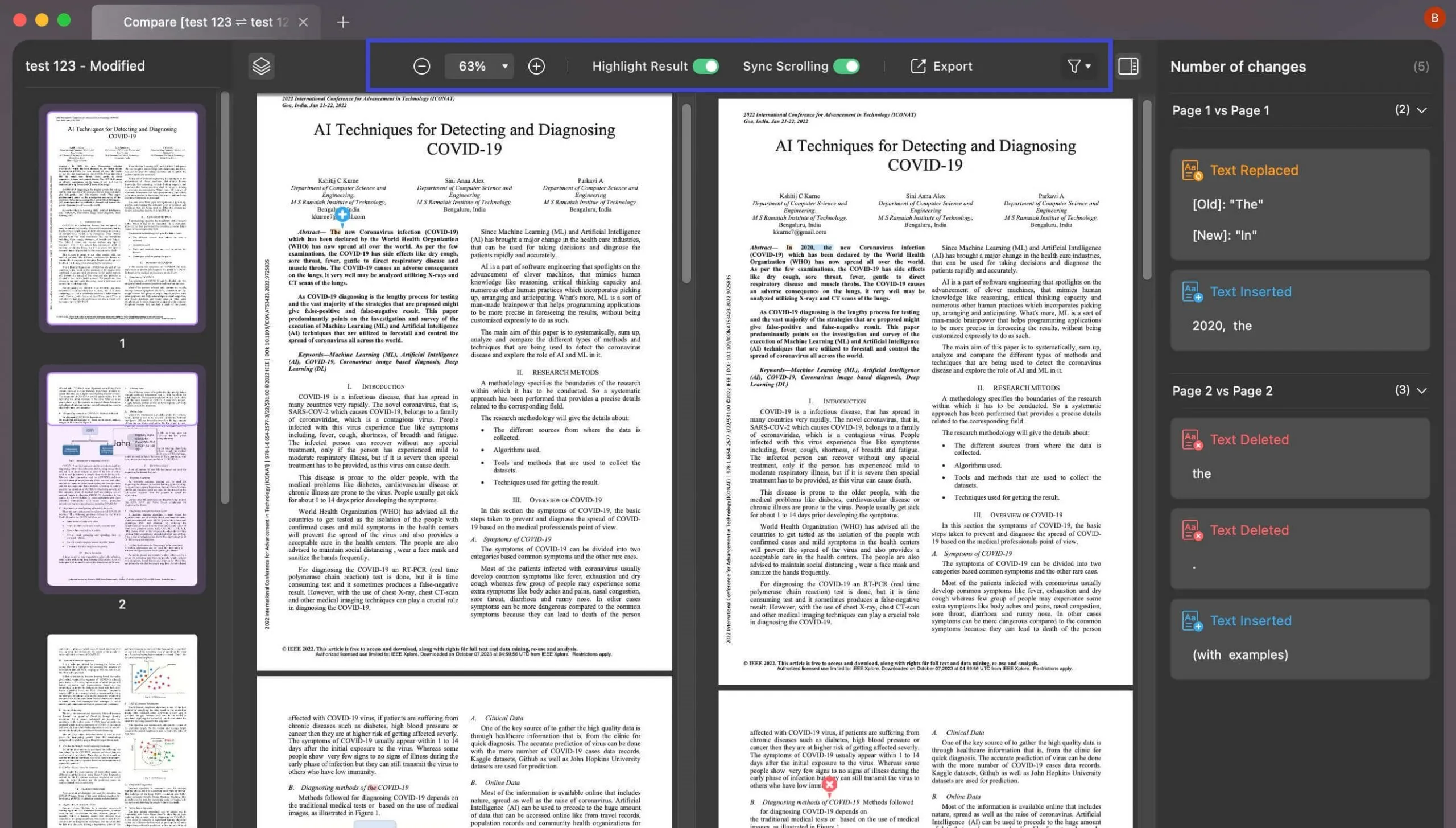
Étape 5 : Si vous utilisez l'option Exporter pour partager le PDF de suivi des modifications avec vos collègues, demandez-leur de cliquer avec le bouton droit de la souris sur le PDF exporté pour passer au mode de défilement sur deux pages. Cela facilitera la comparaison.
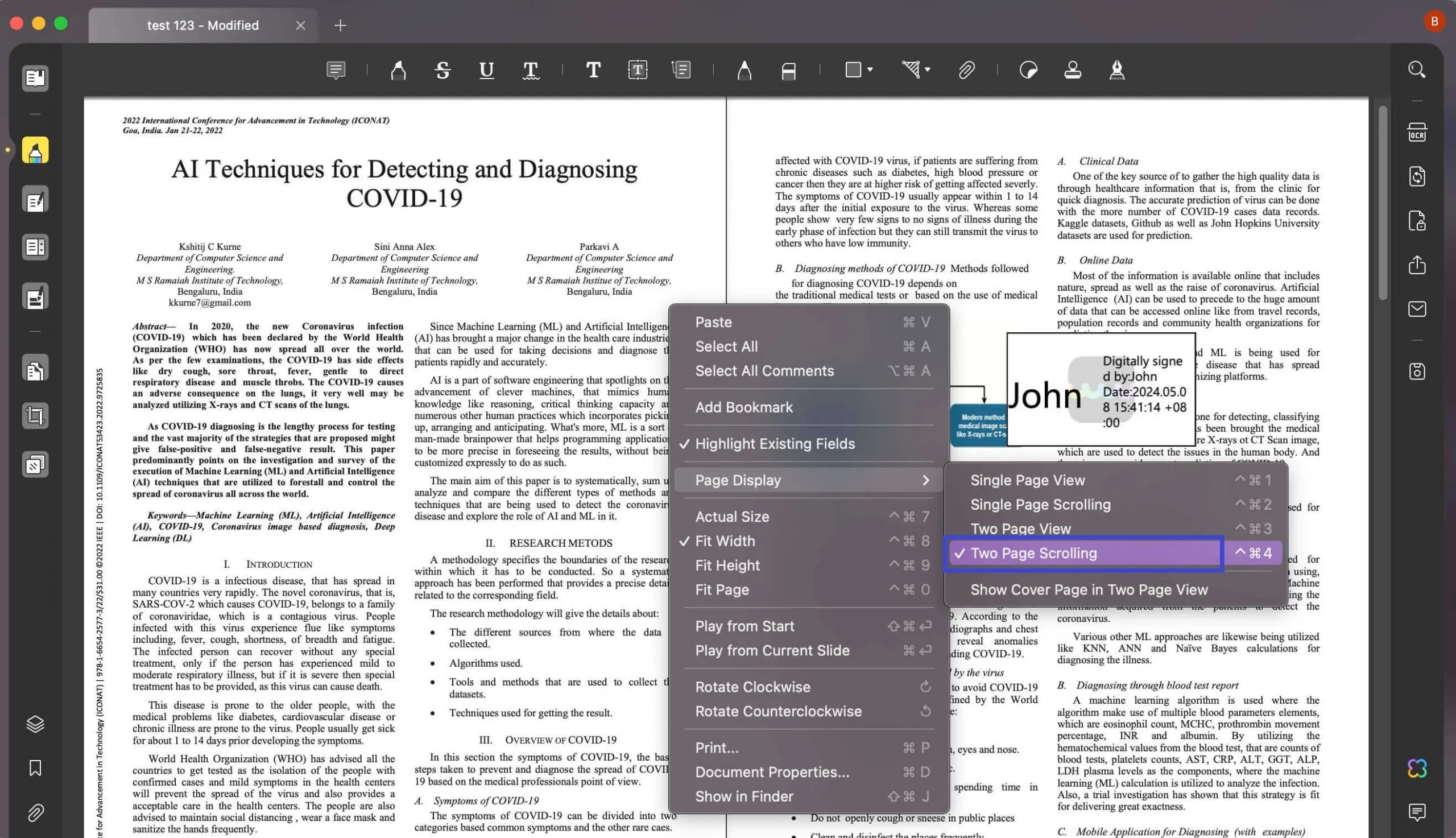
J'espère que vous avez trouvé ce guide et la nouvelle fonctionnalité Comparer les fichiers intéressants. Restez à l'écoute pour en savoir plus !
 UPDF
UPDF
 UPDF pour Windows
UPDF pour Windows UPDF pour Mac
UPDF pour Mac UPDF pour iPhone/iPad
UPDF pour iPhone/iPad updf android
updf android UPDF AI en ligne
UPDF AI en ligne UPDF Sign
UPDF Sign Modifier le PDF
Modifier le PDF Annoter le PDF
Annoter le PDF Créer un PDF
Créer un PDF Formulaire PDF
Formulaire PDF Modifier les liens
Modifier les liens Convertir le PDF
Convertir le PDF OCR
OCR PDF en Word
PDF en Word PDF en Image
PDF en Image PDF en Excel
PDF en Excel Organiser les pages PDF
Organiser les pages PDF Fusionner les PDF
Fusionner les PDF Diviser le PDF
Diviser le PDF Rogner le PDF
Rogner le PDF Pivoter le PDF
Pivoter le PDF Protéger le PDF
Protéger le PDF Signer le PDF
Signer le PDF Rédiger le PDF
Rédiger le PDF Biffer le PDF
Biffer le PDF Supprimer la sécurité
Supprimer la sécurité Lire le PDF
Lire le PDF UPDF Cloud
UPDF Cloud Compresser le PDF
Compresser le PDF Imprimer le PDF
Imprimer le PDF Traiter par lots
Traiter par lots À propos de UPDF AI
À propos de UPDF AI Solutions de UPDF AI
Solutions de UPDF AI Mode d'emploi d'IA
Mode d'emploi d'IA FAQ sur UPDF AI
FAQ sur UPDF AI Résumer le PDF
Résumer le PDF Traduire le PDF
Traduire le PDF Analyser le PDF
Analyser le PDF Discuter avec IA
Discuter avec IA Analyser les informations de l'image
Analyser les informations de l'image PDF vers carte mentale
PDF vers carte mentale Expliquer le PDF
Expliquer le PDF Recherche académique
Recherche académique Recherche d'article
Recherche d'article Correcteur IA
Correcteur IA Rédacteur IA
Rédacteur IA Assistant aux devoirs IA
Assistant aux devoirs IA Générateur de quiz IA
Générateur de quiz IA Résolveur de maths IA
Résolveur de maths IA PDF en Word
PDF en Word PDF en Excel
PDF en Excel PDF en PowerPoint
PDF en PowerPoint Mode d'emploi
Mode d'emploi Astuces UPDF
Astuces UPDF FAQs
FAQs Avis sur UPDF
Avis sur UPDF Centre de téléchargement
Centre de téléchargement Blog
Blog Actualités
Actualités Spécifications techniques
Spécifications techniques Mises à jour
Mises à jour UPDF vs. Adobe Acrobat
UPDF vs. Adobe Acrobat UPDF vs. Foxit
UPDF vs. Foxit UPDF vs. PDF Expert
UPDF vs. PDF Expert